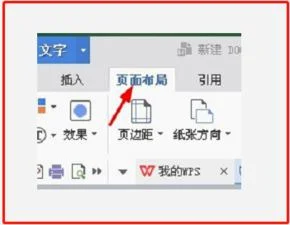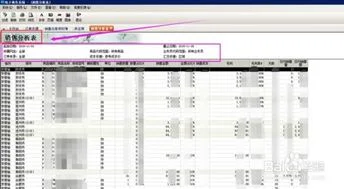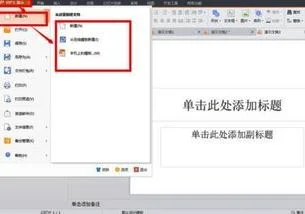1.wps设置日期提醒
wps表格中的函数功能很强大,利用条件格式设置可以将表格数据和当前时间的对比,达到判断合同时间是否到期的比较,然后控制表格颜色,实现到期提醒。
①启动WPS表格2013,准备好数据源,我们的目的是计算合同到期时间。
②选中时间,单击菜单栏--开始--格式--条件格式。
③在弹出的条件格式对话框中,将条件设置为单元格数值小于或等于=today(),today函数是计算当天日期,然后单击格式按钮
④从图案选项卡中选择红色做为标记色。
⑤然后添加条件2.
⑥单元格数值小于或等于=today()+30,单击格式按钮。
⑦设置为黄色,以区分开来。确定。
⑧最终效果图,红色表示过期,黄色表示还差1个月到期。

2.控制时间格式
默认的日期和时间基于在 Windows 控制面板中指定的区域日期和时间设置,并会随着这些设置的更改而更改。
可以用几种其他日期和时间格式(其中大多数不受“控制面板”设置的影响)来显示数字。 1、选择要设置格式的单元格。
2、在“开始”选项卡上,单击“数字”旁边的“对话框启动器” 。 3、在“分类”列表中,单击“日期”或“时间”。
4、在“类型”列表中,单击要使用的日期或时间格式。 注释 以星号 (*) 开始的日期和时间格式响应在 Windows 控制面板中指定的区域日期和时间设置的更改。
不带星号的格式不受“控制面板”设置的影响。 键入到已进行格式设置的单元格中的日期或时间将以所选的格式显示。
5、若要以其他语言的格式显示日期和时间,请在“区域设置(国家/地区)”框中单击所需的语言设置。 提示 ·工作表上选定区域内活动单元格中的数字显示在“示例”框中,以便您可以预览选定的数字格式选项。
·若要快速设置日期或时间的格式,请在“开始”选项卡上“数字”组中的“数字格式”框中单击所需的日期或时间格式。 ·如果在“类型”列表中找不到所需的格式,可创建自定义数字格式,方法是:首先单击“分类”列表中的“自定义”,然后对日期和时间使用格式代码。
日、月和年 如果“m”紧跟在“h”或“hh”代码之后,或者紧靠在“ss”代码之前,Microsoft Office Excel 将显示分钟数而不是月份。 将月份显示为 1–12 m 将月份显示为 01–12 mm 将月份显示为 Jan–Dec mmm 将月份显示为 January–December mmmm 将月份显示为该月份的第一个字母 mmmmm 将日期显示为 1–31 d 将日期显示为 01–31 dd 将日期显示为 Sun–Sat ddd 将日期显示为 Sunday–Saturday dddd 将年显示为 00–99 yy 将年显示为 1900–9999 yyyy 小时、分钟和秒 将小时显示为 0–23 H 将小时显示为 00–23 hh 将分钟显示为 0–59 m 将分钟显示为 00–59 mm 将秒显示为 0–59 s 将秒显示为 00–59 ss 使小时显示类似于 4 AM h AM/PM 使时间显示类似于 4:36 PM h:mm AM/PM 使时间显示类似于 4:36:03 P h:mm:ss A/P 以小时为单位显示运行时间,如 25。
02 [h]:mm 以分钟为单位显示运行时间,如 63:46 [mm]:ss 以秒为单位显示运行时间 [ss] 秒的分数 h:mm:ss。00 AM 和 PM 如果格式包含 AM 或 PM,则按 12 小时制显示小时,“AM”或“A”表示从午夜十二点到中午十二点之间的时间,“PM”或“P”表示从中午十二点到午夜十二点之间的时间,否则,按 24 小时制显示小时。
“m”或“mm”代码必须紧跟在“h”或“hh”代码之后,或后面紧接“ss”代码;否则,Microsoft Office Excel 将显示月而不是分钟。 ·如果要使用默认的日期或时间格式,请单击包含日期或时间的单元格,然后按 Ctrl+Shift+# 或 Ctrl+Shift+@。
注释 ·当单元格包含的数据的数字格式比其列宽更宽时,单元格可能显示 #####。要查看所有文本,必须增加列宽。
如何更改列宽 A 单击要更改列宽的单元格。 B 在“开始”选项卡上的“单元格”组中,单击“格式”。
C 在“单元格大小”下,执行下列操作之一: 若要使所有的文本适应单元格,请单击“最适合的列宽”。 若要指定更大的列宽,请单击“列宽”,然后在“列宽”框中键入所需的宽度。
·当您尝试通过选择“分类”列表中的“常规”撤消日期或时间格式时,Excel 将显示一个数字代码。当您再次输入日期或时间时,Excel 会显示默认日期或时间格式。
要输入特定日期或时间格式,如“2005 年 1 月”,您可能要通过选择“分类”列表中的“文本”将其设置为文本格式。 这是我的回答,希望对你有帮助。

3.WPS怎么转换表格日期格式WPS转换表格日期格式的方法
不少网友都遇到过这样一个问题,在平时工作中经常会收到格式不一的数据,如“1998。
12。13,19981213,1998 12 13……”,而“冷酷无情”的数据库却只接受1998-12-13类型的日期。
那接下来怎么解决这些烦人的日期呢?今天就和小编一起来看下WPS表格如何轻松转换日期格式吧。 一、首先将所有数据按日期排序,使相同格式的数据彼此集中。
二、运用自定义格式功能处理“19981213”类型日期。 执行“格式”→“单元格”,在弹出的“单元格格式”对话框“数字”标签中,单击“分类(C):”→“自定义”,在“类型(T):”下面输入“0000-00-00”(不含引号)后确定。
三、处理各种带分隔符的日期。 接下来,我们只需要运用查找替换功能将各种分隔符替换为标准的日期分隔符:“-”,这样就可以轻松统一调整日期格式了。